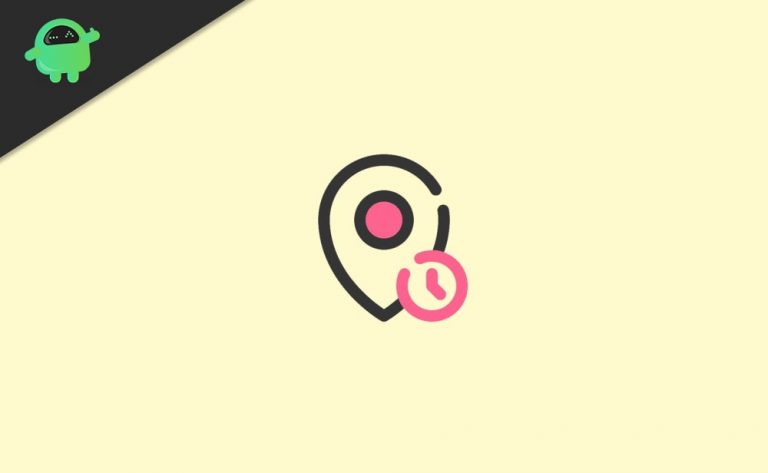Как конвертировать замедленное видео в нормальное видео на iPhone и iPad
Замедленная запись клипа iPhone – одна из самых выдающихся функций, которая делает ваш клип для вечеринки ярким. Но что, если вам когда-нибудь понадобится преобразовать замедленное видео в обычное видео на iPad и iPhone? Подождите, и мы здесь, чтобы решить эту проблему, так как у нас есть быстрый и простой способ конвертировать ваше замедленное видео в обычное видео на iPhone и iPad.
Создать лучшее замедленное видео – непростая задача. Если вы хотите, чтобы ваша вечеринка была более джазовой, чем для вас это slo-mo. В этой статье мы покажем вам, как можно бесплатно редактировать замедленное видео на iPhone и iPad.
Прочтите эту статью до конца и узнайте, как редактировать замедленное видео на своем iPhone бесплатно, не загружая никаких приложений. У вас может возникнуть еще пара вопросов, поэтому, не теряя времени, давайте начнем с нашего полного руководства.
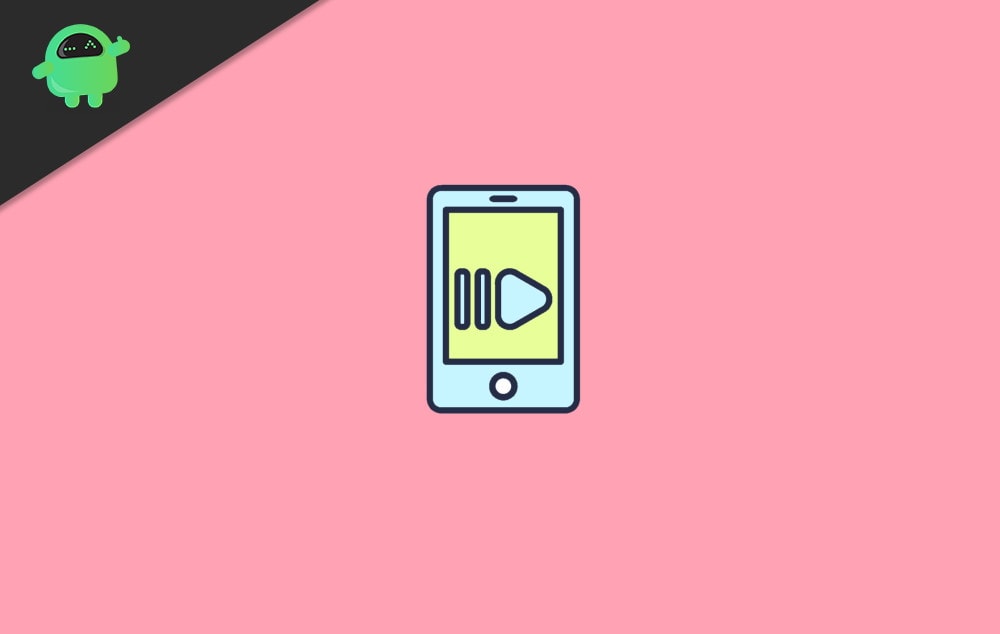
Конвертировать замедленное видео в нормальное видео на iPhone и iPad?
Переключить все, что снято в замедленном режиме, обратно на видео с нормальной скоростью на iPhone довольно просто. Приложение «Фотографии» приобрело символический конвертер видео с замедленной съемкой, который вы можете использовать, чтобы с легкостью преобразовывать замедленные селфи в традиционные клипы.
Шаги по замене замедленного видео на нормальное видео
Тем не менее, приложение для стоковых фотографий преобразует видео без ухудшения качества. Следуйте процедуре, приведенной ниже:
Запустите приложение «Фото» на iPad или iPhone. Теперь щелкните вкладку «Альбомы» в нижней части окна.
Затем перейдите в раздел «Типы мультимедиа» и нажмите на опцию Slo-mo.
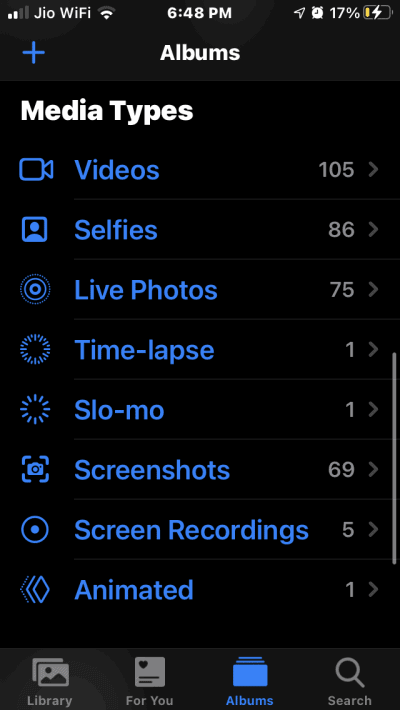
Следующим шагом выберите видео, которое вы хотите преобразовать в обычное видео на вашем устройстве iPhone или iPad. Затем нажмите кнопку «Изменить» в правом верхнем углу окна.
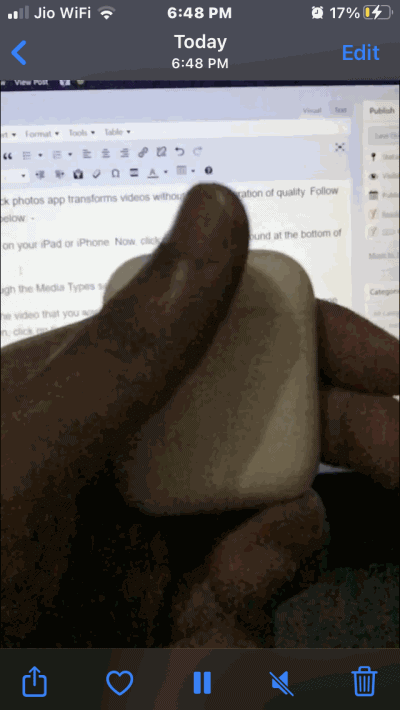
Теперь вы заметите слайдер с вертикальными линиями внизу видео. Плотно расположенные вертикальные линии, расположенные на правом и левом концах, представляют нормальную скорость, а средняя, с большим пространством между вертикальными линиями, представляет медленную скорость.
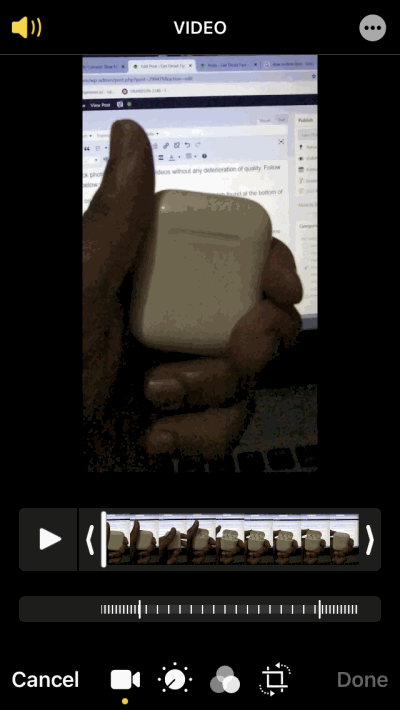
Чтобы преобразовать замедленное видео, вам нужно просто перетащить ползунок, чтобы вертикальные линии были расположены плотно или близко друг к другу.
Когда вы закончите редактирование, просто нажмите кнопку воспроизведения, чтобы просмотреть его, и не забудьте нажать кнопку «Готово» в правом углу экрана после предварительного просмотра. Это оно! Теперь ваше замедленное видео успешно преобразовано в обычное видео.
Обратные изменения, внесенные в замедленное видео
Если вы когда-нибудь захотите отменить этот процесс, чтобы вернуть замедленное видео, просто откройте это видео еще раз и нажмите кнопку «Изменить».
Затем вы заметите, что внизу появляется кнопка «Вернуть». Так что нажмите на нее.
Для подтверждения нажмите кнопку «Вернуться к исходному» во всплывающем меню.
Вывод
В настоящее время все без ума от этой захватывающей функции, и почему бы и нет, потому что клипы iPhone с замедленной съемкой, записанные со скоростью 120 или 240 кадров в секунду, невероятно смотреть. Даже после того, как вы конвертируете свое видео в нормальное видео, оно по-прежнему находится в категории замедленной съемки.
Если вы думаете, что этот процесс снижает общее качество видео, не беспокойтесь об этом, потому что после преобразования он не снижает качество вашего видео.
К сожалению, с помощью приложения «Фото» вы не можете преобразовать стандартные видео iPhone, снятые со скоростью 24 или 30 кадров в секунду, в замедленную съемку, но для этого типа видео вы можете использовать iMovie или любые другие подходящие приложения для iPhone или iPad для этой работы. . Это все, что у нас есть для вас о том, как преобразовать замедленное видео в нормальное видео на iPhone и iPad. Надеемся, это руководство вам помогло.